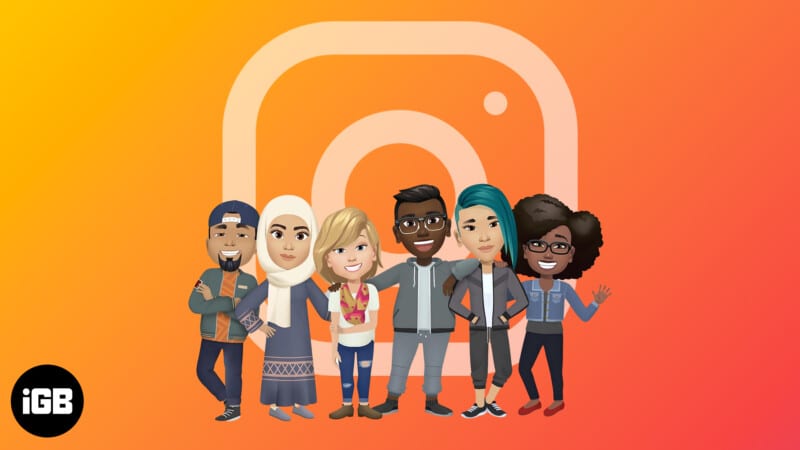
- Instagram Avatar låter dig skapa en digital version av dig själv som kan delas på Instagram och andra Meta-appar.
- För att skapa din Instagram-avatar, gå till Instagram-profil > Redigera profil > Avatarikon > Skapa avatar.
- Din avatar kan ställas in som din Instagram-profilbild eller användas i chatt, DM och Story som klistermärken.
Vill du göra din Instagram-upplevelse roligare och mer kreativ? Låt mig presentera dig för personliga Instagram-avatarer. Du kan skapa dina egna klistermärken genom att använda Avatarer. Här kommer jag att dela hur du skapar och använder Avatar i Instagram på iPhone.
- Vad är en Instagram-avatar?
- Hur man skapar en personlig Instagram-avatar på iPhone
- Hur du använder din Instagram-avatar på iPhone
- Hur man tar bort en Instagram-avatar på iPhone
Vad är en Instagram-avatar?
Instagram Avatar-funktionen låter dig skapa en digital 3D-karaktär. Detta kan användas som din Instagram-profilbild eller delas i dina Instagram-berättelser och DM:er som klistermärken över Meta-appar.
Om du har använt Snapchat tidigare kanske du är bekant med Bitmoji-funktionen. Avataren på Instagram är ganska lik. Läs med för att lära dig hur du skapar och redigerar din Instagram-avatar och använder den för att uttrycka dig själv och engagera dig med dina följare.
Hur man skapar en personlig Instagram-avatar på iPhone
- Öppna Instagram och tryck på din profilbild.
- Tryck på Redigera profil → Välj Redigera bild eller avatar.

- Välj nu avatarikonen → Tryck på Skapa avatar.

- Välj lämplig hudton för din avatar → Tryck på Nästa.
- Gör sedan samma sak för frisyr och hårfärg och tryck på Nästa.

- Välj en ansiktsform och outfit för din avatar.
- Tryck sedan på Mer anpassning för att välja kroppstyp, ansiktshår, etc., enligt dina preferenser.

- När du har skapat din avatar, tryck på Klar → Spara ändringar.
- Tryck nu på Nästa för att avsluta.

Hur du använder din Instagram-avatar på iPhone
Instagram låter dig använda din Instagram-avatar på flera sätt så att du kan uttrycka dig mer kreativt. Läs med för att veta mer om dem.
1. Ställ in Instagram Avatar som din profilbild
Du kan ställa in din Instagram-avatar som en sekundär profilbild tillsammans med din vanliga Instagram-profilbild. När du har gjort det kan dina följare svepa över din vanliga profilbild för att avslöja din avatar.
- Öppna Instagram → Din profil → Tryck på Redigera profil.
- Välj Avatar-ikonen bredvid din profilbild.
- Aktivera Lägg till i profilbild.

Förutom de tillgängliga klistermärkena kan du använda din avatar som klistermärken i dina Instagram-berättelser.
- Öppna Instagram och skapa en story.
- Tryck på ikonen Stickers → Välj AVATAR.
- Välj ditt favoritklistermärke under Avatarklistermärken.

- Placera klistermärket enligt dina önskemål.
Du kan fortsätta att redigera bilden, och efter alla anpassningar kan du lägga upp den eller spara Instagram-berättelsen.
3. Använd Instagram Avatar-emojis i DM
Om Instagram-berättelser inte är din grej kan du dela Instagram-avataren du har skapat som klistermärken via personliga eller grupp-DM:ar. Här är hur:
- Öppna en meddelandetråd på Instagram.
- Tryck på klistermärkeikonen.
- Tryck på AVATAR och välj ett klistermärke som du vill dela.

Hur man tar bort en Instagram-avatar på iPhone
Nu när du vet hur du kan skapa, använda eller redigera din Instagram-avatar, så här kan du snabbt ta bort avataren om du skulle ändra dig:
- Gå till Instagram → Din profil → Redigera profil → Redigera bild eller avatar.
- Gå nu till Avatar-menyn.
- Tryck på Redigera avatar → Utseende.

- Tryck på papperskorgen → Välj Ta bort.
- Vänta på att Avatar ska raderas. Tryck sedan på Avsluta redigeraren.

Anpassa din Instagram-upplevelse!
Oavsett om du använder den som din profilbild, delar den i dina berättelser eller skickar den som klistermärken i DM, kan skapa och använda Instagram Avatar hjälpa dig att lägga till en touch av personalisering till din Instagram-profil, som representerar din unika stil och dina preferenser.
Fler tips och tricks för Instagram väntar på dig:
- Ändra ditt Instagram-lösenord eller återställ det
- Så här ser du ditt första gillade inlägg på Instagram
- Hur man delar låtklipp med vänner på Instagram med iPhone
Läsare som du hjälper till att stödja iGeeksBlog. När du gör ett köp med hjälp av länkar på vår webbplats kan vi tjäna en affiliate-provision. Läs ansvarsfriskrivning.